Xcode 4-Error "Identidad de firma válida no encontrada" en los perfiles de aprovisionamiento en una nueva instalación de Macintosh
Tuve un Macintosh que utilicé para desarrollar aplicaciones de iPhone con XCode 4. Ahora tengo un nuevo Macintosh con una nueva instalación de... todo.
Al abrir proyectos Xcode construidos en el Mac antiguo, no puedo ejecutar la aplicación en el iPhone que se configuró como un iPhone de desarrollo.
Xcode 4 organizer me dice "Identidad de firma válida no encontrada" en mis perfiles de aprovisionamiento.
Supongo que esto tiene algo que ver con el.Archivo certSigningRequest que había generado antes en el Mac antiguo (I tener una copia de seguridad de ese archivo), pero ¿qué tengo que ver con él en el nuevo Mac?
Otra cosa extraña, no veo mis 5 perfiles de aprovisionamiento existentes (definidos en el portal de aprovisionamiento de Apple) en el organizador, incluso después de una actualización y después de haber ingresado mi nombre de usuario y contraseña del portal de aprovisionamiento:
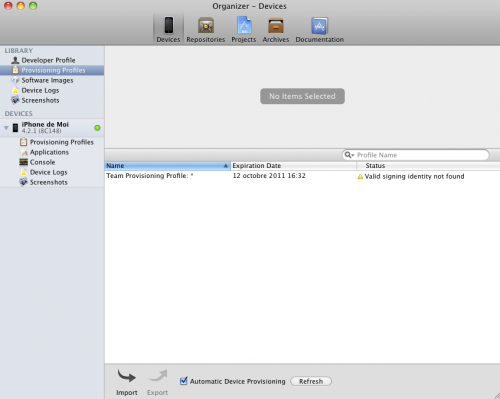
16 answers
Con Xcode 4.2 y versiones posteriores, incluyendo XCode 4.6, hay una mejor manera de migrar todo su perfil de desarrollador a una nueva máquina. En su máquina existente, inicie Xcode y haga esto:
- Abra el Organizador (Shift-Command-2).
- Seleccione la pestaña Dispositivos.
- Elija Perfil de desarrollador en la esquina superior izquierda debajo de BIBLIOTECA, que puede estar bajo el encabezado biblioteca o bajo un encabezado llamado EQUIPOS.
- Elija Exportar cerca de la parte inferior izquierda de ventana. Xcode le pide que elija un nombre de archivo y una contraseña.
Editar para Xcode 4.4:
Con Xcode 4.4, en el paso 3 elija Provisioning Profiles en BIBLIOTECA. A continuación, seleccione sus perfiles de aprovisionamiento con el ratón o el comando-A.
Además, Apple está haciendo mejoras en la forma en que manejan este aspecto de Xcode, y algunos usuarios han informado que la Actualizar botón en la esquina inferior derecha hace el truco. Así que intenta hacer clic en Actualizar primero, y si eso no ayuda, haga la secuencia de exportación/importación.
Imagen para XCode 4.6 añadido por WP
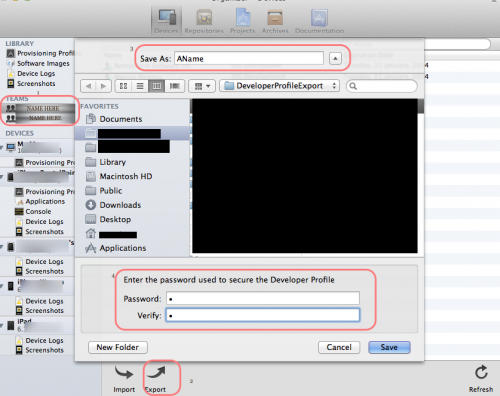
Editar para XCode 5.0 o posterior:
- Open XCode - > Preferences ('Command'+',')
- Seleccione el ID de Apple de la lista.
- Haga clic en el icono de CONFIGURACIÓN cerca de la esquina inferior izquierda de la ventana y elija EXPORTAR CUENTAS... Xcode le pide que elija un nombre de archivo y una contraseña.
En su nueva máquina, inicie Xcode e importe el perfil que exportó anteriormente. Funciona como un encanto.
Imagen para XCode 5.0 agregada por Ankur
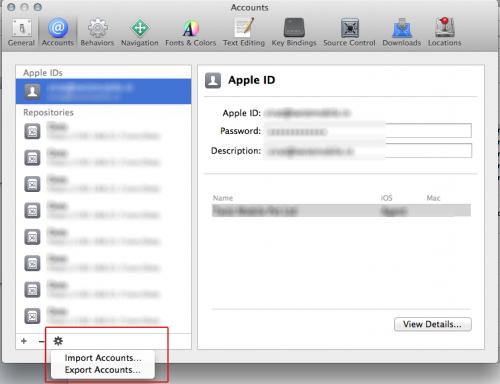
Warning: date(): Invalid date.timezone value 'Europe/Kyiv', we selected the timezone 'UTC' for now. in /var/www/agent_stack/data/www/ajaxhispano.com/template/agent.layouts/content.php on line 61
2014-05-12 11:04:12
Acabo de encontrarme con un asunto similar hoy. Desafortunadamente mi EH murió en mí, así que no pude hacer la migración mencionada aquí en la respuesta aceptada. Tuve que hacer los siguientes pasos:
- Conéctese al centro de miembros de desarrolladores de Apple y luego al iOS portal provisional.
- Revocar mi certificado.
- Cree un nuevo certificado proporcionando un nuevo par de claves privadas y públicas.
- Elimine todos los perfiles de aprovisionamiento anteriores y cree otros nuevos.
- Descargar los nuevos perfiles de aprovisionamiento e instalarlos en XCode simplemente arrastrando al icono de XCode en el dock.
La misma acción también se menciona en este post.
Warning: date(): Invalid date.timezone value 'Europe/Kyiv', we selected the timezone 'UTC' for now. in /var/www/agent_stack/data/www/ajaxhispano.com/template/agent.layouts/content.php on line 61
2017-05-23 10:30:16
Asegúrese de que su certificado esté en el llavero "iniciar sesión". Resalte el llavero de inicio de sesión si no lo ve, búsquelo. A continuación, arrastre el certificado sobre las palabras "login". Cierre y abra XCode, ta-da.
Warning: date(): Invalid date.timezone value 'Europe/Kyiv', we selected the timezone 'UTC' for now. in /var/www/agent_stack/data/www/ajaxhispano.com/template/agent.layouts/content.php on line 61
2011-10-22 08:16:54
Debe copiar la clave privada y el certificado de su Mac anterior. Abra Keychain Access en el Mac antiguo y busque en la categoría Keys del llavero de inicio de sesión: la clave debe estar allí. Necesita exportar tanto la clave pública como la privada, luego copiar yourkey.pem y yourkey.p12 a la nueva Mac.
Importarlos usando Keychain Access probablemente fallará, al menos bajo 10.6; puede usar estos comandos en su lugar:
security import yourkey.p12
security import yourkey.pem
Warning: date(): Invalid date.timezone value 'Europe/Kyiv', we selected the timezone 'UTC' for now. in /var/www/agent_stack/data/www/ajaxhispano.com/template/agent.layouts/content.php on line 61
2011-07-21 00:33:27
Para el error
Identidad de firma válida no encontrada
Consulte los pasos publicados de Apple para resolver este problema.
Con respecto al problema de sus "5 perfiles de aprovisionamiento existentes" en el Portal iOS que faltan en su biblioteca local en Xcode 4.x Organizador > Pestaña Dispositivos > Sección de Perfil de aprovisionamiento en Biblioteca.
Recomiendo seguir los pasos que lo guiarán a través de la restauración de perfiles faltantes y también cubrirán el caso de un error de Xcode en el que Xcode 4.1-4.2.1 elimina por error de los perfiles de la biblioteca local que están "Activos" en el Portal iOS.
Warning: date(): Invalid date.timezone value 'Europe/Kyiv', we selected the timezone 'UTC' for now. in /var/www/agent_stack/data/www/ajaxhispano.com/template/agent.layouts/content.php on line 61
2012-01-11 00:32:49
Tendrá que ir a su sitio de desarrollador, ir a sus certificados, y generar uno nuevo para su MAC actual y agregarlo a su llavero.
Y luego tendrá que agregar el Perfil de aprovisionamiento de nuevo. Debería funcionar ahora. Básicamente necesitas realizar los mismos pasos que hiciste cuando obtuviste tu certificado de desarrollo.
Warning: date(): Invalid date.timezone value 'Europe/Kyiv', we selected the timezone 'UTC' for now. in /var/www/agent_stack/data/www/ajaxhispano.com/template/agent.layouts/content.php on line 61
2011-07-21 00:15:20
Tuve el mismo error, pero el problema era ligeramente diferente. Tenemos un equipo de desarrolladores, pero todos usamos el mismo ID de Apple (Cuenta de desarrollador), por lo que cuando generé el perfil de aprovisionamiento, seguí recibiendo el mismo error que en la pregunta de asunto. Luego, aunque había descargado el certificado (que se solicita como parte de los pasos del Asistente de Aprovisionamiento de Desarrollo), todavía estaba recibiendo ese error. Entonces descubrí que el problema era que nuestra cuenta de desarrollador de Apple estaba usando un Certificado eso se generó en mi máquina de compañero de trabajo, por lo que necesitaba revocarlo, generar un nuevo certificado y luego crear el perfil de aprovisionamiento.
El resumen, la lección aprendida es que el certificado que se utiliza para su perfil de aprovisionamiento debe generarse en el mismo equipo donde se utilizará el perfil de aprovisionamiento. Esto es especialmente importante cuando tienes un equipo de desarrolladores que comparten el mismo ID de Apple.
Espero que ayude a alguien
Warning: date(): Invalid date.timezone value 'Europe/Kyiv', we selected the timezone 'UTC' for now. in /var/www/agent_stack/data/www/ajaxhispano.com/template/agent.layouts/content.php on line 61
2013-01-15 04:44:06
Mis 2 centavos en este error, incluso si no relacionado con un escenario de exportación / importación:
Al agregar el certificado de aprovisionamiento móvil (es decir, el archivo PROV), NO ARRASTRE el archivo desde Finder hasta Keychain Access. En su lugar, simplemente haga doble clic en el archivo PROV dentro del Finder, mientras mantiene la aplicación Keychain Access ejecutándose en algún lugar.
En realidad he visto mi antiguo elemento de aprovisionamiento en Llavero (el que tiene luz amarilla) siendo sustituido por uno nuevo, verde con el mismo nombre e ID de aplicación. HTH
Warning: date(): Invalid date.timezone value 'Europe/Kyiv', we selected the timezone 'UTC' for now. in /var/www/agent_stack/data/www/ajaxhispano.com/template/agent.layouts/content.php on line 61
2012-06-03 14:52:51
Me enfrenté a este problema esta mañana cuando acabo de abrir una aplicación antigua con un certificado diferente y permitió su acceso al llavero. Mi otra aplicación que estaba funcionando bastante bien, dejó de funcionar con este error. He estado tirando de mi cabello hasta ahora, cuando simplemente hice esto:
Menú Xcode > Preferencias > Cuentas > THE_APPLE_ID_THAT_YOU_ARE_USING > Ver detalles
En la nueva ventana, en la parte inferior izquierda de Signing identities pulse el botón + y seleccione iOS Development. Lo hará vuelva a agregar la identidad, y después de eso mi problema se soluciona ahora y la aplicación se está ejecutando en el dispositivo de nuevo.
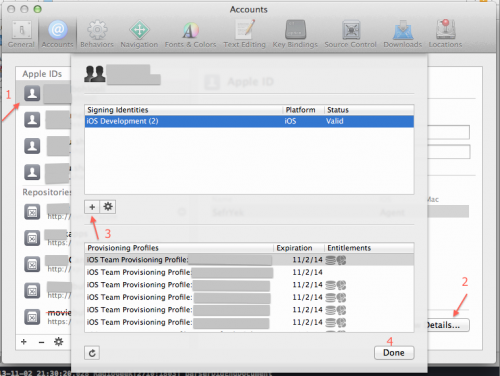
Warning: date(): Invalid date.timezone value 'Europe/Kyiv', we selected the timezone 'UTC' for now. in /var/www/agent_stack/data/www/ajaxhispano.com/template/agent.layouts/content.php on line 61
2013-11-02 19:46:01
Mi MAC OS se estrelló recientemente. Reinstalé Mac 10.7.4 y XCode 4.5. Pero todos los perfiles de aprovisionamiento mostraban el siguiente mensaje en organizer.
Valid Signing identity not found
Luché por encontrar ayuda durante un par de días. Más tarde me di cuenta de que si ha migrado de un sistema a otro(o formateado su sistema), necesita exportar su clave privada desde su llavero desde su sistema antiguo al nuevo sistema (o nuevo sistema operativo instalado).
También se puede exportar tu perfil de desarrollador / perfil de desarrollador de equipo en organizador.
Organizer > Teams > Developer Profile > Export
Espero que ayude.
Warning: date(): Invalid date.timezone value 'Europe/Kyiv', we selected the timezone 'UTC' for now. in /var/www/agent_stack/data/www/ajaxhispano.com/template/agent.layouts/content.php on line 61
2014-01-16 22:46:53
Me pasó lo mismo que a Tiguero (gracias por su respuesta, me dio esperanza), pero aquí hay una manera de deshacerse del error valid signing identity not found sin tener que eliminar todos sus perfiles de aprovisionamiento.
Si está en un sistema nuevo y no puede recuperar sus claves de otro sistema, de hecho tiene que eliminar y regenerar nuevos certificados Development y Distribution para Xcode. Puede hacer esto a través de Xcode, o a la antigua usanza usando Acceso a Llaveros.
Entonces lo que puedes hacer es ir en Provisioning, y en cada pestaña, Development y Distribution, haga clic en Edit junto al perfil que desea actualizar, y luego Modify.
Verá una lista de certificados, y debe marcar la casilla junto al que acaba de hacer, luego Submit.
Una vez que hagas esto, entra en tu Xcode (estoy usando 4.3.3)
Organizer > Devices > Library > Provisioning Profiles donde está recibiendo el mensaje de error, y haga clic en Refresh. Una vez que responda el mensaje para ingresar su inicio de sesión de desarrollador, Organizer volverá a descargar los perfiles y el mensaje de error debería desaparecer.
Warning: date(): Invalid date.timezone value 'Europe/Kyiv', we selected the timezone 'UTC' for now. in /var/www/agent_stack/data/www/ajaxhispano.com/template/agent.layouts/content.php on line 61
2014-01-16 22:51:38
Resolví el error "Valid signing identity not found" con más o menos:
- Asegúrese de que el certificado en su programa para desarrolladores de iOS también aparece en el acceso a su llavero y es válido (compare las fechas de emisión). Si no lo es, transfiérelo desde su mac antiguo usando las instrucciones de referencia de apple O elimínelo del sitio web y el acceso a su llavero y luego vuelva a crearlo, vuelva a descargarlo y arrástrelo sobre X-code.
- Borrar cualquier desarrolle o distribuya perfiles de aprovisionamiento y vuelva a crearlos en función de su nuevo certificado, vuelva a descargarlos y verifique desde keychain access que todo es válido.
Warning: date(): Invalid date.timezone value 'Europe/Kyiv', we selected the timezone 'UTC' for now. in /var/www/agent_stack/data/www/ajaxhispano.com/template/agent.layouts/content.php on line 61
2013-06-18 09:36:01
Parece que puede transferir sus Certificados y perfiles de aprovisionamiento de una máquina a otra, por lo que si tiene problemas para configurar su certificado y/o perfiles porque migró su máquina de desarrollo, eche un vistazo a esto:
Warning: date(): Invalid date.timezone value 'Europe/Kyiv', we selected the timezone 'UTC' for now. in /var/www/agent_stack/data/www/ajaxhispano.com/template/agent.layouts/content.php on line 61
2013-06-18 09:34:56
El truco para mí fue descubrir que a pesar de que podía ver el certificado del desarrollador bajo inicio de sesión, no estaba bajo Mis certificados. La solución era exportar el certificado desde el llavero en el mac antiguo, luego importarlo en Mis certificados / inicio de sesión en el nuevo mac.
Warning: date(): Invalid date.timezone value 'Europe/Kyiv', we selected the timezone 'UTC' for now. in /var/www/agent_stack/data/www/ajaxhispano.com/template/agent.layouts/content.php on line 61
2013-08-27 23:35:04
Nadie ha mencionado esto todavía, y esto puede no ser un problema común, pero tuve un problema similar con Xcode 5: Asegúrese de tener un llavero predeterminado seleccionado en el Acceso a Llaveros de la Mac. Estoy probando una nueva instalación de Mountain Lion y eliminé un llavero, que resultó ser el predeterminado. Después de configurar otro llavero como predeterminado (haga clic con el botón derecho en el llavero y seleccione Hacer llavero "Keychain_name" default"), Xcode pudo configurar las identidades de firma válidas.
Warning: date(): Invalid date.timezone value 'Europe/Kyiv', we selected the timezone 'UTC' for now. in /var/www/agent_stack/data/www/ajaxhispano.com/template/agent.layouts/content.php on line 61
2013-10-12 14:09:23
Tuve este problema porque el certificado de desarrollo de iOS asociado con el perfil de aprovisionamiento no estaba en mi llavero. Había reinstalado OSX y este fue el resultado. Hice lo siguiente:
- developer.apple.com en Certificados, Identificadores y perfiles
- seleccione el Certificado de desarrollo iOS correspondiente (y válido), Descárguelo
- haga doble clic en el archivo descargado, se agrega al llavero
- los errores en el organizador desaparecen
Si no tiene un certificado válido, genere uno nuevo y cree un nuevo perfil de aprovisionamiento con él.
Warning: date(): Invalid date.timezone value 'Europe/Kyiv', we selected the timezone 'UTC' for now. in /var/www/agent_stack/data/www/ajaxhispano.com/template/agent.layouts/content.php on line 61
2014-07-30 14:52:52